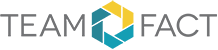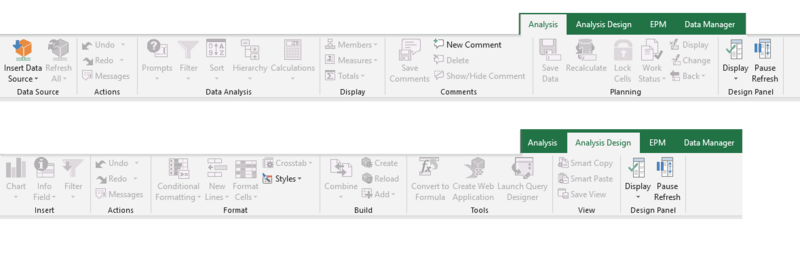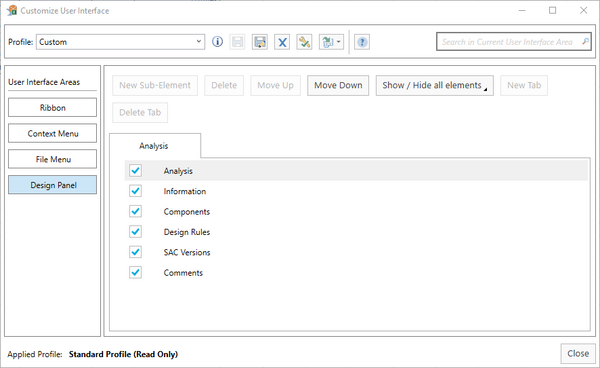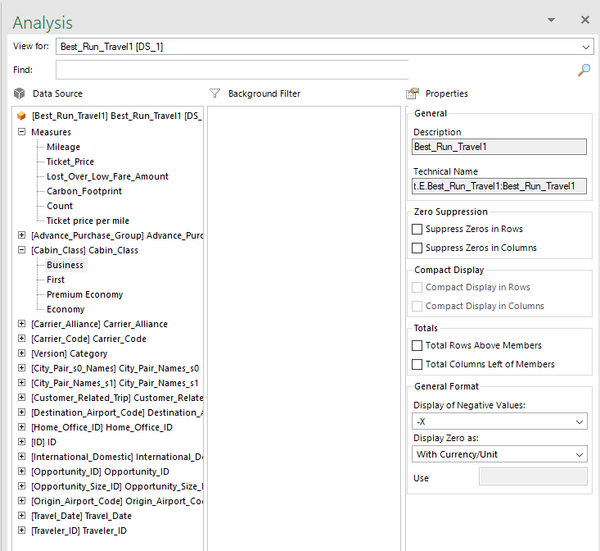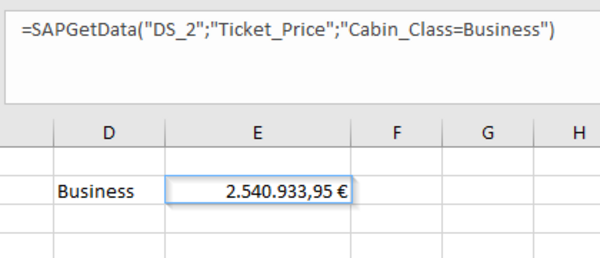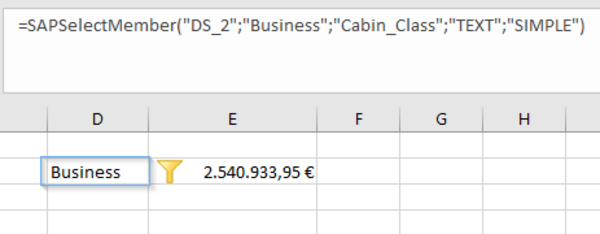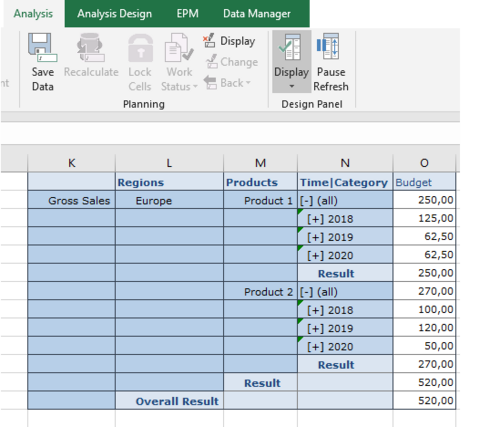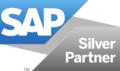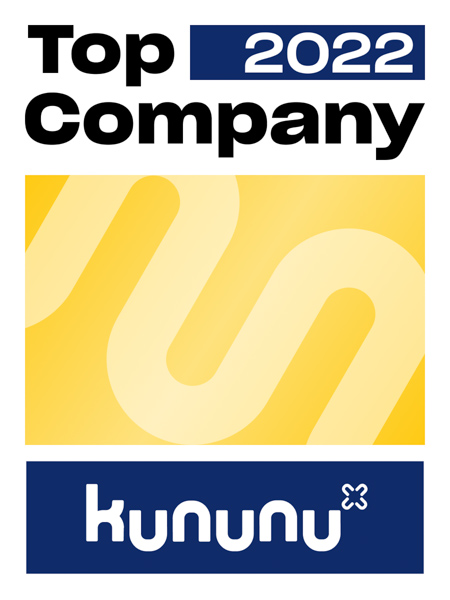Seit wenigen Tagen steht mit Version 2.7 die neueste Version von SAP Analysis for Microsoft Office (kurz Analysis Office) zum Download zur Verfügung. Diese beinhaltet neben neuen Funktionen auch einige Änderungen in der Benutzeroberfläche. Wir werfen im Folgenden einen Blick auf die Änderungen und stellen die neuen Features kurz vor.
Die auffälligste Neuerung ist zunächst sicherlich das geänderte Menü. Anstatt alle Analysis-Funktionen in einem Ribbon unterzubringen, werden die Funktionalitäten nun auf zwei Ribbons aufgeteilt: Analysis und Analysis Design. In Anbetracht der weiter steigenden Anzahl an Buttons ist das sicherlich sinnvoll, als erfahrener Anwender muss man sich ob der Neuordnung aber erst einmal etwas umstellen.
Unter dem Analysis-Ribbon verbergen sich alle Funktionen, die direkt mit der Analyse zusammenhängen, wie z.B. das Hinzufügen von Datenquellen, der Konfiguration von Filtern, Kennzahlen und Hierarchien. Ebenfalls vorhanden sind hier die Planungsfunktionen, die in den vorherigen Versionen per Default zunächst ausgeblendet waren.
Im Analysis Design-Ribbon finden sich dagegen die Funktionen zur Formatierung der Arbeitsmappe. Hier lassen sich die Charts und Info-Felder einblenden, sowie die Tabellen und Zellen formatieren. Zusätzlich finden sich hier auch die Funktionen für die Verwendung der BW-Workspaces, die unserer Erfahrung nach jedoch nur von wenigen Kunden genutzt werden.
Seit Version 2.4 ist es möglich, die Ribbon-Einträge beliebig anzupassen, um nicht benötigte Menüeinträge auszublenden oder gänzlich neue hinzuzufügen. Das ist natürlich auch mit der aktuellen Version noch möglich. Zusätzlich kann mit Version 2.7 auch das Design Panel konfiguriert werden. Die Einstellungsmöglichkeiten beschränken sich jedoch auf das An- und Abschalten von Tabs. Zusätzliche Tabs können nicht hinzugefügt werden.
Unter dem Menüpunkt zum Einfügen einer Datenquelle verbirgt sich das Feature zum Einfügen einer Datenquelle zur Definition von Formeln. Eine eingebundene Datenquelle wird hier nicht direkt als Tabelle in das Arbeitsblatt eingefügt, sondern bleibt zunächst versteckt im Hintergrund.
Beim Betrachten des Design Panels fällt auf, dass es nicht möglich ist, den Aufriss der Datenquelle zu verändern, die Bereiche für Zeilen und Spalten fehlen nämlich komplett.
Aber was lässt sich mit der eingebundenen Datenquelle dann anstellen?
Nun, wie es der Name der Funktion bereits vorgibt, kann die Datenquelle ausschließlich durch Analysis-Formeln verwendet werden. Dies geht auch mit normalen Datenquellen, jedoch ist die Abfrage an das Backend hier optimiert, sodass nur die Daten angezogen werden, auf die via Formeln zugegriffen wird. Beachten sollte man hier jedoch, dass diese Funktion bestimmte Versionen des Backends voraussetzt:
- SAP BW/4HANA SP8
- SAP BW 7.5 SP12
Ansonsten erscheint eine Warnmeldung beim Einfügen einer Datenquelle und eingefügte Formeln liefern keine Werte zurück.
Folgende zwei Beispiele zeigen, wie man die Formeln nutzen kann, um auf die Daten einer Datenquelle zuzugreifen. Die Formel SAPGetData liefert den Wert einer Kennzahl für ein Set aus Merkmalskombinationen zurück. Im Beispiel wird der aggregierte Ticketpreis für alle Business Class-Buchungen angezeigt. Die zweite Formel SAPSelectMember ist neu in Analysis Office 2.7 und liest eine Merkmalsausprägung aus, in diesem Fall die Business Class, aus den verfügbaren Kabinenklassen.
Der große Vorteil durch die Nutzung der Formeln ist, dass die Daten zwar dynamisch aus der Datenquelle gelesen und aufgefrischt werden können, die Formatierung der Excel-Zelle jedoch komplett frei ist. Auf diese Weise lassen sich hochformatierte Excel-Berichte anfertigen, die zur Anzeige von aktuellen Daten nur aufgefrischt werden müssen.
Dies war bereits mit früheren Versionen möglich, durch die optimierte Backend-Anbindung funktioniert das in Analysis Office 2.7 aber nun besser als jemals zuvor.
Bereits seit Version 2.5 ist es mit Analysis Office möglich, auf gespeicherte Modelle in der SAP Analytics Cloud (SAC) zuzugreifen und diese für Analysen als Datenquellen zu verwenden. Leider gab es bisher die Einschränkung, dass die Planung in den Modellen nicht unterstützt wurde. Mit Version 2.7 ist es nun jedoch auch möglich, für die Planung aktivierte Modelle einzubinden und die Daten in die Analytics Cloud zurückzuschreiben.
Bindet man ein Planungsmodell in die Arbeitsmappe ein, dann sind die gewählten Kennzahlen und Versionen eingabebereit. Zudem werden die ansonsten deaktivierten Planungs-Buttons im Ribbon aktiv. Diese lassen sich anlog zur Integrierten Planung verwenden (Daten speichern, Neu berechnen, Zellen sperren, etc.) mit der Ausnahme, dass keine Planungssequenzen und -funktionen in der Analytics Cloud Verwendung finden.
Mit Version 2.7 wird es zudem erstmals eine komplett eigenständige Analysis Office-Version nur für die SAP Analytics Cloud geben, deren Nutzung lizenztechnisch an ein SAC-Abonnement gebunden ist. Diese spezielle Version unterliegt den Einschränkungen, dass damit nicht auf andere Datenquellen (SAP BW, SAP HANA) zugegriffen werden kann, sondern nur Verbindungen in die Analytics Cloud möglich sind. Ansonsten enthält die SAC-Version alle Funktionen.
Eine weitere Neuerung betrifft die Unterstützung von Kommentaren im Betrieb mit BW/4HANA. Dies war bislang nur in Verbindung mit der SAP BO BI Platform möglich
Zusammenfassend lässt sich sagen, das Analysis Office mit Version 2.7 keinen riesigen Sprung nach vorne macht, sondern sich die Anpassungen und Verbesserungen eher im Detail bewegen. Insbesondere durch die breitere Unterstützung an Plattformen (Planung in SAC, Kommentare in BW/4HANA) wird Analysis Office an diversen Stellen flexibler einsetzbar und ist in Sachen Plattform-Integration nach wie vor Vorreiter aller SAP-eigenen Analytics Tools.